NSD SERVICES DAY04
1 案例1:配置并验证DHCP服务
1.1 问题
本例要求为PXE客户机提供地址分配服务,在主机 svr7 上搭建支持PXE的DHCP服务器,提供的地址参数如下:
- IP地址范围 192.168.4.10~200/24
- PXE引导服务器位于 192.168.4.7、引导文件 pxelinux.0
然后在主机 pc207 上使用dhclient命令测试 DHCP地址分配服务。
1.2 方案
DHCP地址分配的四次会话:DISCOVERY --> OFFER --> REQUEST -->ACK 。
DHCP服务器基本概念:
- DHCP租期:允许客户机租用IP地址的时间期限,单位为秒
- DHCP作用域:分配给客户机的IP地址所在的网段
- DHCP地址池:用来动态分配的IP地址的范围
DHCP服务端:软件包dhcp、系统服务dhcpd
DHCP服务端配置文件:/etc/dhcp/dhcpd.conf
传输协议及端口:UDP 67(服务器)、UDP 68(客户端)
1.3 步骤
实现此案例需要按照如下步骤进行。
步骤一:配置DHCP服务端
1)安装dhcp软件包
- [root@svr7 ~]# yum -y install dhcp
- .. ..
2)建立dhcpd.conf服务配置
- [root@svr7 ~]# vim /etc/dhcp/dhcpd.conf
- subnet 192.168.4.0 netmask 255.255.255.0 {
- range 192.168.4.10 192.168.4.200;
- next-server 192.168.4.7;
- filename "pxelinux.0";
- }
3)启动系统服务dhcpd,并设置开机自启
- [root@svr7 ~]# systemctl restart dhcpd
- [root@svr7 ~]# systemctl enable dhcpd
- Created symlink from /etc/systemd/system/multi-user.target.wants/dhcpd.service to /usr/lib/systemd/system/dhcpd.service.
4)确认dhcpd服务状态
- [root@svr7 ~]# netstat -anptu | grep dhcpd
- udp 0 0 0.0.0.0:67 0.0.0.0:* 58693/dhcpd
- .. ..
步骤二:在客户端测试DHCP服务
1)使用dhclient命令测试,观察获取IP地址的过程
- [root@pc207 ~]# dhclient -d eth0
- Internet Systems Consortium DHCP Client 4.2.5
- Copyright 2004-2013 Internet Systems Consortium.
- All rights reserved.
- For info, please visit https://www.isc.org/software/dhcp/
- .. ..
- DHCPDISCOVER on eth0 to 255.255.255.255 port 67 interval 7 (xid=0x6707682f)
- DHCPREQUEST on eth0 to 255.255.255.255 port 67 (xid=0x6707682f)
- DHCPOFFER from 192.168.4.7
- DHCPACK from 192.168.4.7 (xid=0x6707682f)
- bound to 192.168.4.10 -- renewal in 18008 seconds.
- ^C //按Ctrl+c键退出测试
2)若因操作异常导致IP故障,可恢复客户机原有IP配置
- [root@pc207 ~]# pkill -9 dhclient //杀死dhclient进程
- [root@pc207 ~]# nmcli connection up eth0 //激活原配置
- .. ..
2 案例2:PXE基础装机环境
2.1 问题
本例要求为后续的PXE服务器构建提供Linux软件仓库,完成下列任务:
- 部署Web目录/var/www/html/dvd
- 挂载Linux光盘镜像文件到该目录
- 访问 http://192.168.4.7/dvd测试,确保可用
2.2 方案
PXE网络装机的整体思路 —— 装机条件准备:
- 准备CentOS7安装源(HTTP方式YUM库)
- 启用DHCP服务
PXE网络装机的整体思路 —— PXE引导配置:
- 启用TFTP服务,提供装机用的内核、初始化文件
- 提供PXE引导程序、配置启动菜单
2.3 步骤
实现此案例需要按照如下步骤进行。
步骤一:通过 HTTP 方式发布CentOS7软件源
1)快速构建httpd服务器(若已构建,此步可跳过)
- [root@room9pc13 ~]# yum -y install httpd //装包
- [root@room9pc13 ~]# systemctl restart httpd //启动服务
- [root@room9pc13 ~]# systemctl enable httpd //设置开机自启
2)准备yum仓库,部署到Web子目录
- [root@room9pc13 ~]# mkdir /var/www/html/dvd //建挂载点
- [root@room9pc13 ~]# vim /etc/fstab
- .. ..
- /dev/cdrom /var/www/html/dvd iso9660 defaults 0 0
- [root@room9pc13 ~]# mount -a
- [root@room9pc13 ~]# ls /var/www/html/dvd/ //确认部署位置
步骤二:确保yum仓库HTTP资源可用
从浏览器访问http://192.168.4.7/dvd/,可看到仓库资源。
3 案例3:配置PXE引导
3.1 问题
本例要求为PXE装机提供引导服务,并提供必要的素材,完成下列任务:
- 启用TFTP服务器,部署引导文件(内核vmlinuz、初始文件initrd.img、网卡启动程序pxelinux.0)
- 创建pxelinux.cfg/配置目录,在此目录下建立默认引导文件default
3.2 方案
TFTP,Trivial File Transfer Protocol:简单文件传输协议,通过UDP 69端口提供小文件的传输服务,默认应将资源部署到/var/lib/tftpboot目录下,不支持认证和目录访问等复杂FTP操作。
网卡启动程序pxelinux.0由软件包syslinux提供。
PXE安装用的内核及初始化文件可从CentOS7的光盘目录/images/pxeboot/下提取。
PXE启动配置相关资料可参考CentOS7的光盘目录/isolinux/,其中包括图形支持模块vesamenu.c32、背景图片spash.png、菜单配置文件isolinux.cfg(使用时改名为default)。
3.3 步骤
实现此案例需要按照如下步骤进行。
步骤一:快速构建TFTP服务器
1)安装tftp-server软件包
- [root@svr7 ~]# yum -y install tftp-server
- .. ..
2)启动系统服务tftp,并设置开机自启
- [root@svr7 ~]# systemctl restart tftp
步骤二:部署启动文件
1)拷贝pxelinux.0程序,部署到TFTP目录
在软件包syslinux提供的目录下找到pxelinux.0程序
- [root@svr7 ~]# yum -y install syslinux
- [root@svr7 ~]# rpm -ql syslinux | grep pxelinux.0
- /usr/share/syslinux/gpxelinux.0
- /usr/share/syslinux/pxelinux.0
将其拷贝到/var/lib/tftpboot/目录下,确认部署结果:
- [root@svr7 ~]# cp /usr/share/syslinux/pxelinux.0 /var/lib/tftpboot/
- [root@svr7 ~]# ls /var/lib/tftpboot/
- pxelinux.0
2)拷贝引导装机的内核、初始镜像,部署到TFTP目录
当文件较多时,可以在TFTP目录下创建子目录:
- [root@svr7 ~]# mkdir /var/lib/tftpboot/CentOS7
再通过CentOS7光盘目录找到PXE版内核vmlinuz、初始镜像initrd.img,将其拷贝到上述子目录:
- [root@svr7 ~]# cd /var/lib/tftpboot/CentOS7/
- [root@svr7 CentOS7]# wget http://192.168.4.7/dvd/isolinux/vmlinuz
- [root@svr7 CentOS7]# wget http://192.168.4.7/dvd/isolinux/initrd.img
- /内核、初始化文件
确认部署结果:
- [root@svr7 pxeboot]# ls -R /var/lib/tftpboot/
- /var/lib/tftpboot/:
- pxelinux.0 CentOS7
- /var/lib/tftpboot/CentOS7:
- initrd.img vmlinuz
步骤三:配置启动菜单
1)创建配置目录
- [root@svr7 ~]# mkdir /var/lib/tftpboot/pxelinux.cfg
2)以光盘中的isolinux目录为模板,拷贝必要的文件
- [root@svr7 ~]# cd /var/lib/tftpboot/
- [root@svr7 tftpboot]# wget http://192.168.4.7/dvd/isolinux/vesamenu.c32
- //提供图形支持
- [root@svr7 tftpboot]# wget http://192.168.4.7/dvd/isolinux/splash.png
- //准备背景图片
- [root@svr7 tftpboot]# wget -O pxelinux.cfg/default http://192.168.4.7/dvd/isolinux/isolinux.cfg
- //建立菜单配置
- [root@svr7 isolinux]# ls -R /var/lib/tftpboot/ //确认部署结果
- /var/lib/tftpboot/:
- pxelinux.0 pxelinux.cfg CentOS7 splash.png vesamenu.c32
- /var/lib/tftpboot/pxelinux.cfg:
- default
- /var/lib/tftpboot/CentOS7:
- initrd.img vmlinuz
3)调整启动参数
- [root@svr7 ~]# vim /var/lib/tftpboot/pxelinux.cfg/default
- default vesamenu.c32 //默认交给图形模块处理
- timeout 600 //选择限时为60秒(单位1/10秒)
- .. ..
- menu title PXE Installation Server //启动菜单标题信息
- .. ..
- label linux //菜单项标签
- menu label ^Install CentOS7 Linux 7
- kernel CentOS7/vmlinuz //内核的位置
- append initrd=CentOS7/initrd.img
- //初始镜像、安装源位置
- label local //从硬盘启动
- menu default //默认启动方式
- menu label Boot from ^local drive
- localboot 0xffff
- menu end
步骤四:访问TFTP服务端确保可用
1)在pc207上安装tftp命令工具
- [root@pc207 ~]# yum -y install tftp
- .. ..
2)在pc207上访问svr7上的TFTP服务端文件测试
- [root@pc207 ~]# tftp 192.168.4.7 -c get pxelinux.0
- [root@pc207 ~]# ls -lh pxelinux.0 //检结果
- -rw-r--r--. 1 root root 27K 1月 13 15:48 pxelinux.0
4 案例4:PXE+kickstart自动装机
4.1 问题
本例要求在PXE服务器上为CentOS7客户机准备ks应答文件,完成下列任务:
- 实现全自动的安装及配置
- 能够自动配好YUM仓库
然后在客户机上验证PXE+kickstart全自动装机过程:
- 再次将测试客户机从PXE启动并安装
- 完成后,重启客户机并验证结果
4.2 方案
使用图形配置工具system-config-kickstart来生成应答文件
4.3 步骤
实现此案例需要按照如下步骤进行。
步骤一:准备应答文件
找一台CentOS7系统的模板虚拟机,使用配置工具生成应答文件。
1)在模板机上安装system-config-kickstart软件包
- [root@svr7 ~]# yum -y install system-config-kickstart
- .. ..
2)调整模板机的yum仓库设置
清理掉无关的yum源,只保留为客户机安装CentOS7系统所必要的yum源,并且将源的ID修改为development。
- [root@svr7 ~]# vim /etc/yum.repos.d/dvd.repo
- [development]
- name = CentOS Linux 7
- baseurl = http://192.168.4.7/dvd
- gpgcheck = 0
3)运行system-config-kickstart工具,创建应答文件
在支持图形程序的环境运行system-config-kickstart,即可打开该配置工具(如图-5所示)。
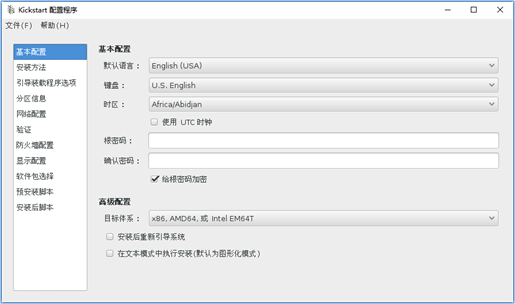
图-5
通过“文件”菜单打开/root/anaconda-ks.cfg文件,作为应答配置模板,这样可以节省很多时间(如图-6所示)。根据需要确认默认语言、时区,设置根口令、磁盘分区规划等基本信息。
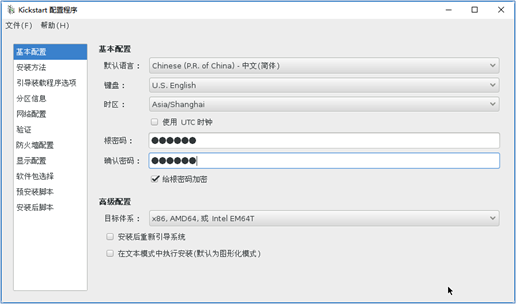
图-6
在安装方法部分,选择“执行新安装”,并正确设置HTTP安装源的访问地址信息(如图-7所示)。
/
图-7
在分区信息部分,选择清除主引导记录、删除所有现存分区、初始化磁盘标签,并手动添加/boot 200MB、SWAP分区 2000MB、/分区 所有剩余空间(如图-8所示)。
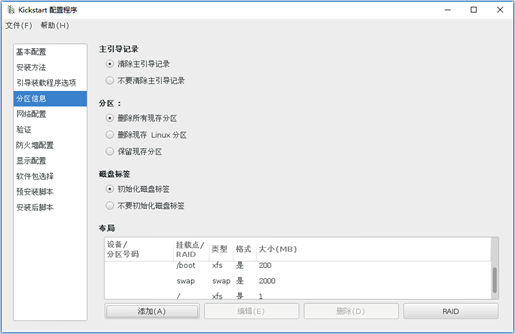
图-8
在网络配置部分,确认已添加第一块网卡,设为DHCP自动获取(如图-9所示)。
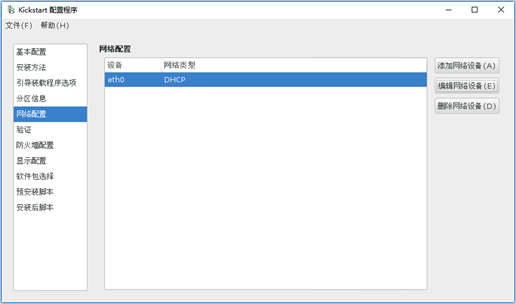
图-9
在防火墙配置部分,禁用SELinux、禁用防火墙(如图-10所示)。
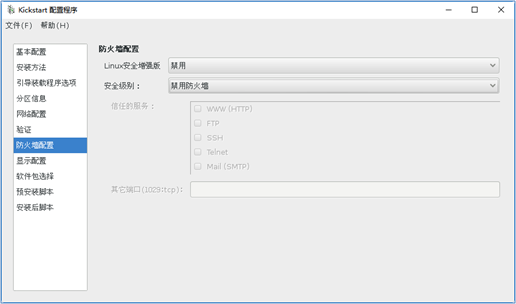
图-10
在软件包选择部分,根据客户机的实际需要定制。比如若要使用图形桌面环境,建议将GNOME相关的包勾选上(如图-11所示)。
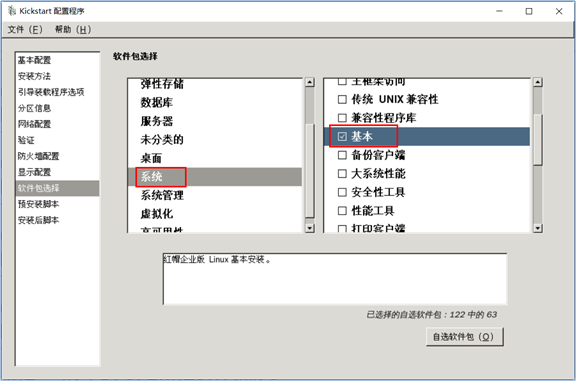
图-11
确认上述调整后,通过“文件”菜单将其保存为/root/ks.cfg。
4)应答文件微调整
删除掉随模板机配置残留的不可用仓库记录(比如以repo --name开头的Server-HighAvailability、Server-ResilientStorage、autopart等行)
- [root@svr7 ~]# vim /root/ks.cfg
- install //安装基本信息设置
- xconfig --startxonboot
- keyboard --vckeymap=cn --xlayouts='cn'
- rootpw --iscrypted $1$.48kBNVL$e.Ym0L/RzkJonYwbg9Brq1
- timezone Asia/Shanghai
- url --url="http://192.168.4.254/dvd" //安装源设置
- lang zh_CN
- firewall --disabled
- #repo --name="Server-HighAvailability" --baseurl=file:///run/install/repo/addons/HighAvailability
- #repo --name="Server-ResilientStorage" --baseurl=file:///run/install/repo/addons/ResilientStorage
- #autopart --type=lvm //分区设置
- zerombr
- clearpart --all --initlabel
- part /boot --fstype="xfs" --size=200
- part swap --fstype="swap" --size=2000
- part / --fstype="xfs" --grow --size=1
- .. ..
- %post --interpreter=/bin/bash //安装后脚本设置
- %end
- %packages //软件包设置
- @^graphical-server-environment
- @base
- @core
- @desktop-debugging
- @development
- .. ..
- initial-setup
- initial-setup-gui
- -NetworkManager
- -NetworkManager-team
- .. ..
- %end
步骤二:部署应答文件
1)将应答文件部署在客户机可访问的位置
部署并确认文件:
- [root@room9pc13 ~]# cp /root/ks.cfg /var/www/html/
- [root@room9pc13 ~]# ls -lh /var/www/html/ks.cfg //检查部署的文件
- -rw-r--r--. 1 root root 4.5K 1月 13 20:20 /var/www/html/ks.cfg
在客户应答文件,确保可访问:
- [root@pc207 ~]# wget http://192.168.4.7/ks.cfg
- .. ..
- 2017-01-13 20:22:19 (183 MB/s) - “ks.cfg” 已保存 [4508]
- [root@pc207 ~]# ls -lh ks.cfg //检的文件
- -rw-r--r--. 1 root root 4.5K 1月 13 20:22 ks.cfg
2)在PXE服务器上修改default引导配置,调用应答文件
找到相应的label启动项,在append后添加ks=应答文件地址,去掉原有的inst.stage2参数设置:
- [root@svr7 ~]# vim /var/lib/tftpboot/pxelinux.cfg/default
- .. ..
- label linux
- menu label ^Install CentOS7 Linux 7
- kernel CentOS7/vmlinuz
- append initrd=CentOS7/initrd.img ks=http://192.168.4.7/ks.cfg
- .. ..
步骤三:验证PXE+kickstart自动应答
1)新建一台虚拟机裸机,确认支持PXE网卡启动
新建一台虚拟机裸机,注意以下事项:将内存设为2G、硬盘设为20G;网络类型要与pxesverver服务器的相同,比如选择vmnet1。
2)启动虚拟机裸机,验证PXE网络安装过程
正常PXE引导,选择第一个启动项回车确认即快速进入全自动安装,后续过程基本无需人工干预(如图-13所示)。
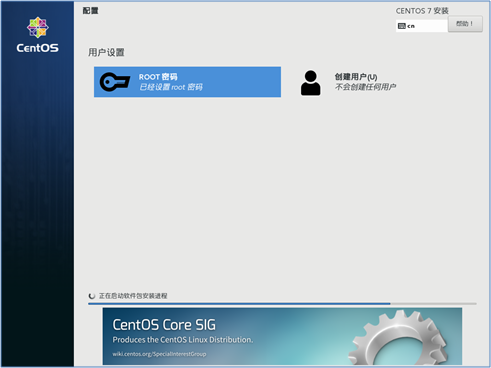
图-13